ถ้าคุณเห็น รหัสความปลอดภัยเครือข่ายไม่ถูกต้อง ข้อความแสดงข้อผิดพลาดขณะพยายามเชื่อมต่อกับการเชื่อมต่อไร้สายบน Windows 11 โพสต์นี้จะช่วยคุณได้

รหัสความปลอดภัยเครือข่ายไม่ถูกต้อง กรุณาลองอีกครั้ง.
แม้ว่าข้อความแสดงข้อผิดพลาดจะระบุอย่างชัดเจนว่าข้อผิดพลาดเกิดขึ้นเนื่องจากคีย์/รหัสผ่านความปลอดภัยเครือข่ายไม่ถูกต้อง ผู้ใช้หลายคนรายงานว่าพวกเขายังคงได้รับข้อผิดพลาดนี้แม้ว่าจะป้อนรหัสผ่าน WiFi ที่ถูกต้องก็ตาม ข้อผิดพลาดอาจเกิดจากไดรเวอร์เครือข่ายที่ล้าสมัย หรือหากไดรเวอร์เครือข่ายเสียหายหรือผิดพลาด คุณอาจพบข้อผิดพลาดนี้
ตอนนี้หากคุณกำลังประสบกับ รหัสความปลอดภัยเครือข่ายไม่ถูกต้อง ข้อผิดพลาด โพสต์นี้จะสนใจคุณ ที่นี่เราจะพูดถึงการแก้ไขข้อผิดพลาดนี้ที่พิสูจน์แล้วหลายประการ ดังนั้น ใช้การแก้ไขเหล่านี้และกำจัดข้อผิดพลาด
รหัสความปลอดภัยเครือข่ายไม่ถูกต้องใน Windows 11
หากคุณได้รับข้อความแสดงข้อผิดพลาด “คีย์ความปลอดภัยเครือข่ายไม่ถูกต้อง” อยู่เรื่อยๆ ขณะตั้งค่าการเชื่อมต่อไร้สาย ตรวจสอบให้แน่ใจว่ารหัสผ่านที่คุณป้อนนั้นถูกต้อง ในกรณีที่คุณยังคงพบข้อความแสดงข้อผิดพลาดเดิม คุณสามารถใช้วิธีต่อไปนี้เพื่อแก้ไข:
- อัปเดตหรือติดตั้งไดรเวอร์การ์ดเชื่อมต่อเครือข่ายอีกครั้ง
- สร้างรหัสผ่านใหม่สำหรับ WiFi ของคุณ
- ปิดใช้งานแล้วเปิดใช้งานอุปกรณ์เครือข่ายของคุณ
- ใช้คุณสมบัติรีเซ็ตเครือข่าย
- ตั้งค่าการเชื่อมต่อเครือข่ายใหม่
1] อัปเดตหรือติดตั้งไดรเวอร์อะแดปเตอร์เครือข่ายใหม่
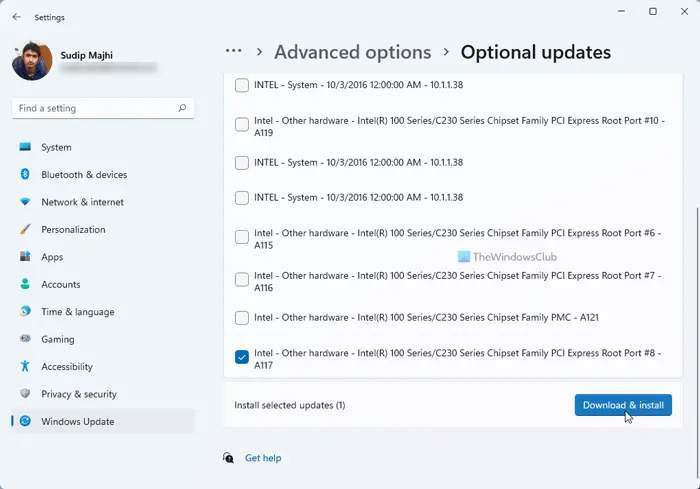
หนึ่งในสาเหตุทั่วไปของข้อความแสดงข้อผิดพลาดนี้คือไดรเวอร์การ์ดเชื่อมต่อเครือข่ายที่ล้าสมัยหรือผิดพลาด ดังนั้น หากสถานการณ์นี้ใช้ได้ คุณสามารถแก้ไขข้อผิดพลาดได้โดยการอัปเดตไดรเวอร์เครือข่ายของคุณ
วิธีที่ง่ายที่สุดในการติดตั้งการอัปเดตสำหรับไดรเวอร์เครือข่ายของคุณคือการใช้แอปการตั้งค่า Windows ขั้นแรก กด Win+I เพื่อเปิดแอปการตั้งค่าและไปที่ การปรับปรุง Windows แท็บ จากนั้นแตะที่ ตัวเลือกขั้นสูง > การปรับปรุงทางเลือก ตัวเลือก. หากมีการอัปเดตโปรแกรมควบคุมอุปกรณ์ คุณจะสามารถดูได้ในส่วนนี้ คุณสามารถดาวน์โหลดและติดตั้งการอัปเดตไดรเวอร์เครือข่ายได้จากที่นี่ มี วิธีอื่นๆ ในการอัปเดตไดรเวอร์เครือข่าย บนวินโดวส์ 11/10
หากข้อผิดพลาดไม่ได้รับการแก้ไขโดยการอัปเดตไดรเวอร์ คุณอาจกำลังเผชิญกับการติดตั้งไดรเวอร์เครือข่ายที่เสียหาย ในกรณีนั้นคุณสามารถทำได้ ถอนการติดตั้งแล้วติดตั้งไดรเวอร์เครือข่ายใหม่ ใช้ตัวจัดการอุปกรณ์ นี่คือวิธี:
- ก่อนอื่นให้กด Win+X จากนั้นเลือก Device Manager
- ตอนนี้ค้นหาหมวดหมู่ อะแดปเตอร์เครือข่าย และขยาย
- ถัดไป คลิกขวาที่อุปกรณ์เครือข่ายที่ใช้งานของคุณ กดปุ่ม ถอนการติดตั้ง ตัวเลือกอุปกรณ์จากเมนูบริบท และทำตามคำแนะนำเพื่อดำเนินการให้เสร็จสิ้น
- เมื่อถอนการติดตั้งอุปกรณ์แล้ว ให้คลิกที่ สแกนหาการเปลี่ยนแปลงฮาร์ดแวร์ ปุ่มเพื่อให้ติดตั้งไดรเวอร์ที่ขาดหายไปอีกครั้ง
- เมื่อเสร็จแล้วให้รีบูตเครื่องคอมพิวเตอร์และตรวจสอบว่าข้อผิดพลาดได้รับการแก้ไขหรือไม่
หากข้อผิดพลาดยังคงปรากฏขึ้น คุณสามารถไปยังแนวทางแก้ไขปัญหาถัดไปเพื่อแก้ไขได้
อ่าน: แก้ไขข้อผิดพลาด Enter network credentials ใน Windows .
2] สร้างรหัสผ่านใหม่สำหรับ WiFi ของคุณ
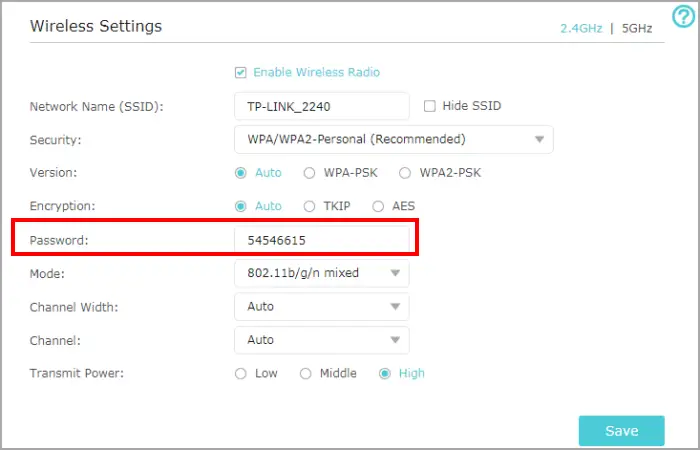
สิ่งต่อไปที่คุณสามารถทำได้เพื่อแก้ไขปัญหาคือสร้างรหัสผ่านใหม่สำหรับ WiFi ของคุณ จากนั้นป้อนรหัสผ่านที่สร้างขึ้นใหม่เพื่อตั้งค่า WiFi บน Windows 11/10 นี่คือวิธีที่คุณสามารถทำได้:
syswow64 โฟลเดอร์
ขั้นแรก เริ่มเว็บเบราว์เซอร์และเปิดการตั้งค่าเราเตอร์ของคุณ คุณสามารถป้อนหนึ่งในที่อยู่ IP ต่อไปนี้เพื่อเข้าถึงหน้าการตั้งค่าเราเตอร์:
192.168.0.1 192.168.1.1
หลังจากนั้น คุณต้องลงชื่อเข้าใช้ด้วยชื่อผู้ใช้และรหัสผ่านสำหรับเราเตอร์ของคุณเพื่อเข้าถึงการตั้งค่าหลัก ทำเช่นนั้นและไปที่ส่วนความปลอดภัยไร้สาย
ถัดไป ป้อนรหัสผ่านใหม่ในช่องที่เกี่ยวข้อง จากนั้นกดปุ่ม บันทึก เพื่อบันทึกการเปลี่ยนแปลง
ตอนนี้ ลองป้อนรหัสผ่านที่สร้างขึ้นใหม่เป็นคีย์ความปลอดภัยสำหรับ WiFi ของคุณและดูว่าข้อผิดพลาด “คีย์ความปลอดภัยเครือข่ายไม่ถูกต้อง” ได้รับการแก้ไขหรือไม่
ดู: Windows ไม่สามารถรับการตั้งค่าเครือข่ายจากเราเตอร์ .
3] ปิดใช้งานแล้วเปิดใช้งานอุปกรณ์เครือข่ายของคุณ
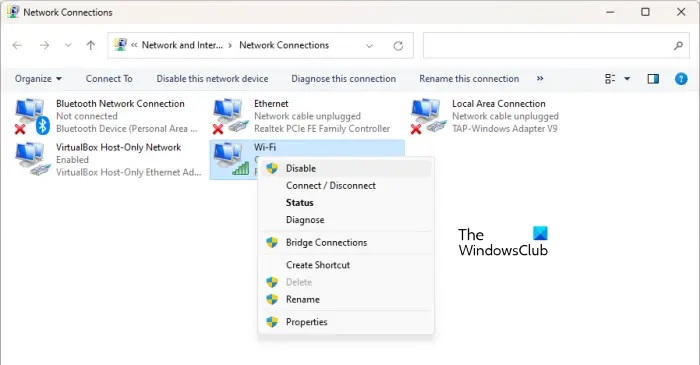
คุณสามารถลองปิดใช้งานแล้วเปิดใช้อุปกรณ์เครือข่ายของคุณอีกครั้ง จากนั้นดูว่าข้อผิดพลาดได้รับการแก้ไขหรือไม่ อาจมีข้อผิดพลาดบางอย่างกับอุปกรณ์เครือข่ายของคุณ ในกรณีดังกล่าว วิธีแก้ปัญหานี้ได้รับการพิสูจน์แล้วว่าได้ผล ดังนั้นใช้มันและตรวจสอบว่ามันช่วยได้ไหม นี่คือขั้นตอนในการทำเช่นนั้น:
- ขั้นแรก เปิดแอปการตั้งค่าโดยใช้ปุ่มลัด Win+I
- ตอนนี้ ย้ายไปที่แท็บเครือข่ายและอินเทอร์เน็ต และคลิกที่ตัวเลือกการตั้งค่าเครือข่ายขั้นสูง
- จากนั้นคลิกที่ตัวเลือกอะแดปเตอร์เครือข่ายเพิ่มเติม
- หลังจากนั้น คลิกขวาที่การเชื่อมต่อ WiFi ของคุณแล้วเลือกตัวเลือกปิดใช้งานจากเมนูบริบท
- จากนั้นรอสักครู่แล้วคลิกขวาอีกครั้งที่การเชื่อมต่อเครือข่ายของคุณ
- ตอนนี้ จากเมนูบริบท เลือก เปิดใช้งาน ตัวเลือก.
ตอนนี้คุณควรตั้งค่าการเชื่อมต่อไร้สายได้แล้ว
อ่าน: วิธีการลงชื่อเข้าใช้ที่คุณพยายามใช้ไม่ได้รับอนุญาต .
4] ใช้การรีเซ็ตเครือข่าย
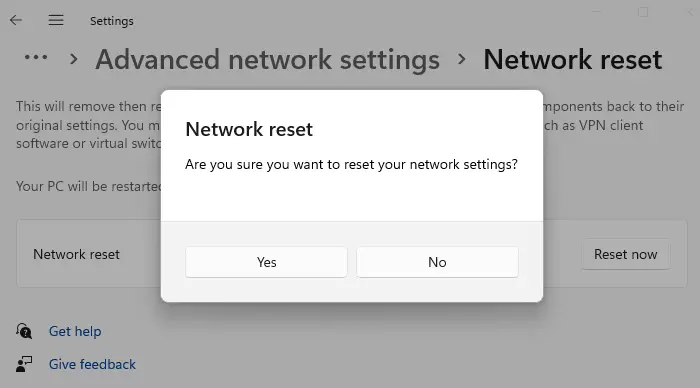
ตัวจัดการแบบอักษรฟรี
ใช้ รีเซ็ตเครือข่าย คุณลักษณะและดูว่าจะช่วยได้หรือไม่
5] ตั้งค่าการเชื่อมต่อเครือข่ายใหม่
หากวิธีแก้ไขปัญหาข้างต้นไม่ได้ผล คุณสามารถลองได้ สร้างการเชื่อมต่อเครือข่ายใหม่ด้วยตนเอง และดูว่าข้อผิดพลาดได้รับการแก้ไขหรือไม่ เปิดการตั้งค่าและไปที่แท็บเครือข่ายและอินเทอร์เน็ต ตอนนี้คลิกที่ WiFi แล้วแตะที่เพิ่มเครือข่าย หลังจากนั้น ป้อนชื่อเครือข่าย เลือกประเภทความปลอดภัย ปรับแต่งตัวเลือกอื่นๆ แล้วกดปุ่ม บันทึก เมื่อเพิ่มเครือข่ายแล้ว ให้ลองเชื่อมต่อกับเครือข่ายและตรวจสอบว่าข้อผิดพลาดคีย์ความปลอดภัยเครือข่ายไม่ถูกต้องหายไปหรือไม่
เหตุใดคีย์ความปลอดภัยเครือข่ายของฉันจึงไม่ถูกต้อง
รหัสผ่านของการเชื่อมต่อเครือข่ายคือคีย์ความปลอดภัยเครือข่ายที่ใช้ในการตั้งค่าและเชื่อมต่อกับเครือข่าย WiFi บนอุปกรณ์ มันคำนึงถึงขนาดตัวพิมพ์ ดังนั้น ตรวจสอบให้แน่ใจว่าคุณได้ป้อนรหัสผ่านที่ถูกต้องสำหรับ WiFi ของคุณด้วยตัวพิมพ์ใหญ่ ตัวพิมพ์เล็ก ตัวเลข และอักขระพิเศษ มิฉะนั้น คีย์ความปลอดภัยเครือข่ายจะไม่ถูกต้อง และคุณจะไม่สามารถเชื่อมต่อกับการเชื่อมต่อเครือข่ายไร้สายได้
ฉันจะรีเซ็ตคีย์เครือข่ายได้อย่างไร
หากต้องการรีเซ็ตคีย์เครือข่าย ให้เปิดการตั้งค่าเราเตอร์ในเว็บเบราว์เซอร์และลงชื่อเข้าใช้ด้วยข้อมูลรับรองการเข้าสู่ระบบของคุณ หลังจากนั้น ไปที่ส่วนการตั้งค่าความปลอดภัยไร้สาย จากนั้นคุณสามารถเปลี่ยนรหัสผ่านเพื่อรีเซ็ตคีย์เครือข่ายของคุณได้
อ่านตอนนี้: แก้ไขข้อผิดพลาดคีย์ความปลอดภัยเครือข่ายไม่ตรงกันใน Windows .















